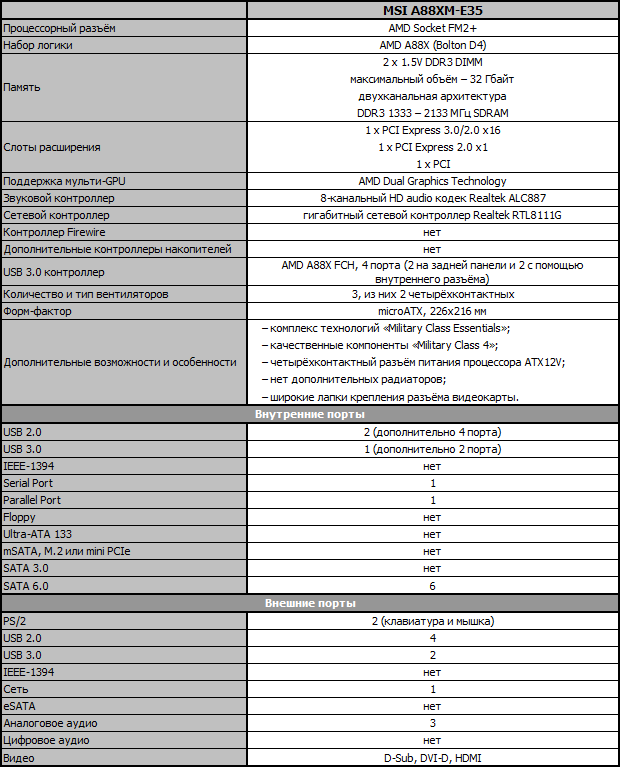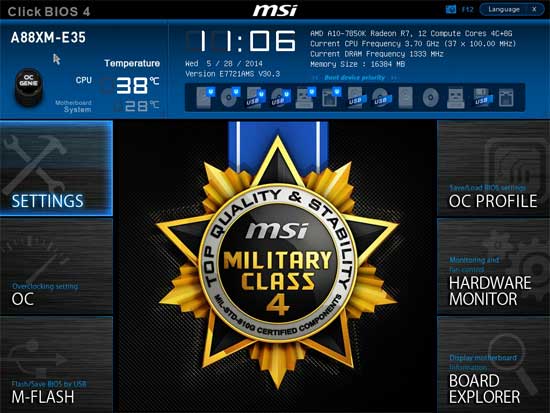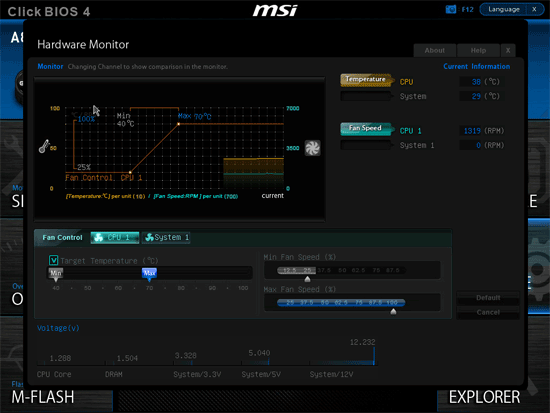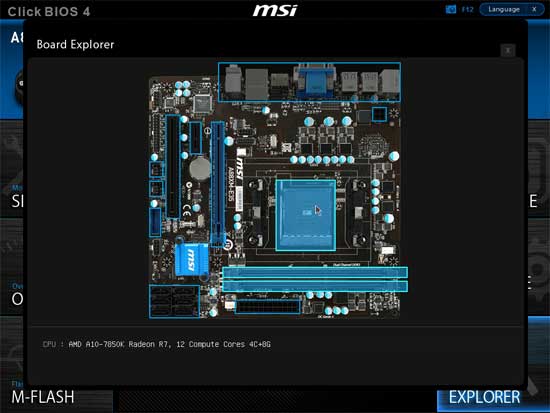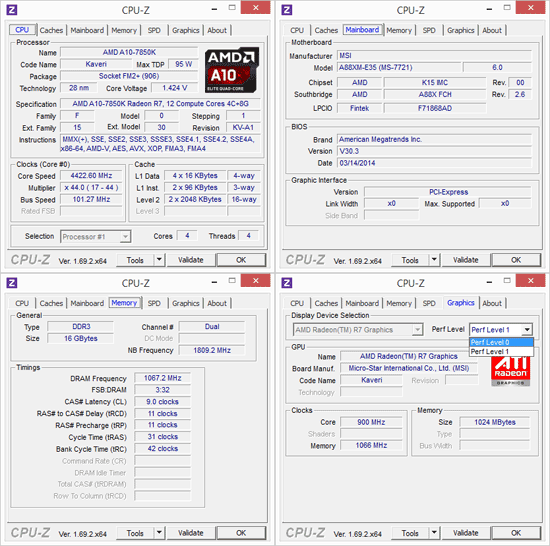Ваш город: Москва
MSI A88XM-E35 — интересная, но далеко не образцовая плата Socket FM2+
Предисловие
Для начала знакомства с платформой Socket FM2+ были выбраны две похожие по характеристикам материнские платы — Asus A88XM-Plus и Gigabyte GA-F2A88XM-D3H. К сожалению, из-за неспособности к разгону процессора плата Gigabyte оказалась несравнима с моделью компании ASUSTeK, однако это не означает, что все платы Socket FM2+ компании Gigabyte таковы. Уже в следующем обзоре модели Gigabyte G1.Sniper A88X удалось реабилитироваться за свою предшественницу, тестирование этой платы не выявило никаких существенных недостатков. Действительно серьёзной проблемой может стать отсутствие у плат Socket FM2+ изначальной поддержки соответствующих процессоров. Для обновления прошивки нужно где-то искать какой-нибудь процессор предыдущих поколений, что не так уж просто для большинства обычных пользователей и создаёт заметные сложности.
Как работают и разгоняют платы компаний ASUSTeK и Gigabyte уже известно, теперь надо бы поглядеть на одну из моделей компании Micro-Star. Выбор велик, однако нужно принять во внимание ещё одну очень важную характеристику плат — их цену. Стоимость модели Gigabyte G1.Sniper A88X выше обычного, цена плат Asus A88XM-Plus и Gigabyte GA-F2A88XM-D3H близка к средним значениям, но наибольшим спросом должны пользоваться недорогие платы Socket FM2+. Поэтому была выбрана одна из самых недорогих плат среди тех, что базируются на наборе микросхем AMD A88X — MSI A88XM-E35. Изучим её возможности и узнаем, в состоянии ли она соперничать с протестированными ранее более дорогими моделями, в чём им уступает, а в чем превосходит, кроме бесспорного преимущества по цене, конечно.
Упаковка и комплектация
Коробка, в которой поставляется материнская плата MSI A88XM-E35, оформлена традиционно. На лицевой стороне логотипы поддерживаемых функций и технологий, а также название модели. На обратной стороне упаковки можно найти более подробное описание некоторых возможностей, небольшое изображение платы и краткий перечень её технических характеристик. Всё стандартно, было интереснее заглянуть внутрь.

Раньше мне неоднократно доводилось хвалить младшие модели материнских плат компании ASUSTeK за их оригинальный и компактный способ упаковки. Оказалось, что некоторые платы компании Micro-Star пакуются похожим образом. Край разделяющего плату и аксессуары листа картона завёрнут таким образом, что образует небольшой отдельный отсек. В нём находятся относительно толстые SATA-кабели и заглушка на заднюю панель, они оказываются поверх платы, а ниже размещается документация, которая не занимает много места. Такой компактный способ упаковки снижает количество используемых материалов, уменьшает расходы на транспортировку и нагрузку на окружающую среду, причём с точки зрения экологии коробка с платой MSI даже выигрывает, ведь она сделана из обычного упаковочного неотбелённого картона.
К сожалению, такой компактный способ упаковки применим только для младших моделей материнских плат, поскольку перечень входящих в комплект аксессуаров у них невелик и включает только всё самое необходимое, без излишеств. Он служит лишь для того, чтобы помочь быстро и правильно собрать систему, обеспечить немедленное начало работы с ней. К примеру, список комплектующих платы MSI A88XM-E35 выглядит следующим образом:
два Serial ATA кабеля с металлическими защёлками, один с двумя прямыми, другой с одним прямым и вторым Г-образным разъёмом, оба кабеля специально предназначены для подключения устройств SATA 6 Гбит/с;
заглушка на заднюю панель (I/O Shield);
многоязычное руководство пользователя, включая русский язык;
раскладной буклет с краткими инструкциями по сборке тоже на нескольких языках;
DVD-диск с программным обеспечением и драйверами.

Дизайн и возможности
Выбирая материнскую плату компании Micro-Star для тестирования, я ориентировался в основном лишь на цену, а не на набор технических характеристик, поэтому для меня стало неожиданным, что возможности модели MSI A88XM-E35 несколько отличаются от протестированных ранее плат Socket FM2+.
Самое заметное отличие — это только два разъёма для модулей памяти DDR3. Тем не менее, именно пара модулей чаще всего используется на платах с двухканальным режимом работы памяти. Два разъёма позволяют задействовать вполне достаточный объём оперативной памяти с возможностью поднятия частоты при разгоне до 2133 МГц, так что серьёзным ограничением это не является. Кроме того, на плате разведено только шесть портов SATA 6 Гбит/с вместо восьми, а для внешней видеокарты предназначен единственный разъём PCI Express 3.0/2.0 x16, что исключает объединение карт в режиме AMD CrossFireX, хотя поддержка технологии AMD Dual Graphics остаётся. Помимо этого для карт расширения можно использовать один разъём PCI Express 2.0 x1 и один PCI.
Шести портов SATA в большинстве случаев вполне достаточно. Совсем не обязательно использовать внешнюю видеокарту при наличии у процессоров Socket FM2+ достаточно мощного, по меркам встроенных, графического ядра. А попытка объединить несколько видеокарт на этой платформе будет выглядеть странной, мягко говоря. Отличия от изученных ранее моделей есть, но ни одно из них не выглядит серьёзным. Разница легко объясняется, если знать, что на общем дизайне базируется сразу несколько материнских плат компании Micro-Star, построенных на различных наборах логики. Помимо модели MSI A88XM-E35 на чипсете AMD A88X, есть плата MSI A78X-E35 на логике A78 и модель MSI A55M-E35, которая основана на наборе микросхем A55. Из-за общего дизайна пришлось несколько ограничить возможности старшей модели, зато унификация позволяет уменьшить затраты на разработку и производство, а это положительно сказывается на цене плат.
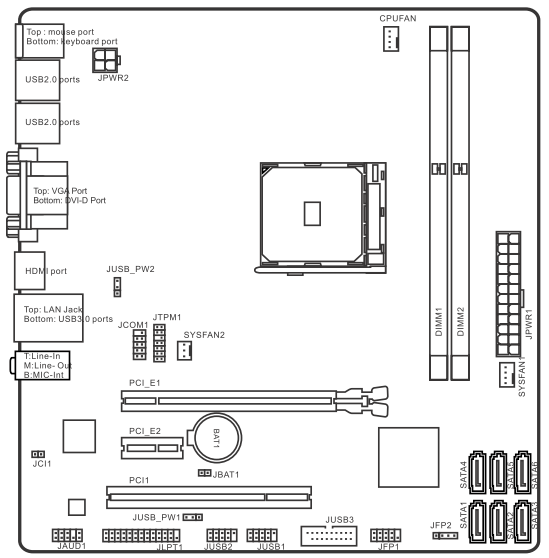
Схематичное изображение платы позволяет насчитать три разъёма для подключения вентиляторов. К сожалению, снижать скорость вращения при трёхконтактном подключении способен только первый системный разъём, процессорный вентилятор на это не способен, как и второй системный, его скорость вращения не только не регулируется, но даже не контролируется. Нужно отметить наличие на плате последовательного COM и параллельного LPT портов.
Набор разъёмов задней панели выглядит следующим образом:
два разъёма PS/2 для подключения клавиатуры и мышки;
четыре порта USB 2.0, а ещё четыре можно вывести с помощью двух внутренних разъёмов на плате;
видеовыходы D-Sub, DVI-D, HDMI;
разъём локальной сети (сетевой адаптер построен на гигабитном контроллере Realtek RTL8111G);
два порта USB 3.0 (разъёмы синего цвета) появились благодаря возможностям набора логики AMD A88X, а ещё два дополнительных порта USB 3.0 можно вывести с помощью одного внутреннего разъёма;
три аналоговых звуковых разъёма, работу которых обеспечивает восьмиканальный кодек Realtek ALC887.

Осталось добавить, что четырёхслойная плата выполнена по технологии «Military Class 4», которая предусматривает использование качественных компонентов при производстве — катушек индуктивности и твердотельных конденсаторов. Группа функций «Military Class Essentials» включает защиту от избыточной влажности, электромагнитного излучения и статических разрядов, а также устойчивость к повышенным температурам.
Все основные технические характеристики материнской платы MSI A88XM-E35 были скомпонованы в единую таблицу, а щёлкнув по ней, можно открыть сводную сравнительную таблицу со спецификациями всех протестированных ранее моделей плат Socket FM2+:
Asus A88XM-Plus;
Gigabyte G1.Sniper A88X;
Gigabyte GA-F2A88XM-D3H.
Особенности BIOS
Материнские платы для процессоров Socket FM2+ компании ASUSTeK используют почти такой же новый UEFI BIOS, как платы Asus для процессоров Intel. У плат компании Gigabyte BIOS оказался урезанным, остался только классический вид без нового режима «Dashboard» с расширенными возможностями по модификации. Модели плат Socket FM2+ компании Micro-Star тоже оказались свободны от ограничений, у них такой же новый «Click BIOS 4», как у других плат MSI.
Новый «MSI Click BIOS 4» был переработан по сравнению с прежним «MSI Click BIOS II», были удалены или перенесены вглубь малоиспользуемые разделы, вместо них появились более востребованные, но функциональность стартового экрана, как и ранее, оставляет желать лучшего.
В правом верхнем углу из ниспадающего меню мы можем выбрать язык интерфейса, кнопка «OC Genie» слева позволит автоматически разогнать систему, а ещё можно задать порядок опроса загрузочных устройств при старте. Для этого достаточно перетянуть их иконки в ряду мышкой, схематичные изображения активных в данный момент устройств подсвечиваются. Вот и всё, кроме этих трёх возможностей стартовый экран больше ничего не позволяет изменить, для дальнейших действий необходимо переместиться в один из основных разделов BIOS. Можно напомнить, что на сегодняшний день наиболее актуальная тенденция заключается в предоставлении пользователю возможности осуществлять настройку внешнего вида BIOS и группировать наиболее часто используемые параметры. Было бы гораздо лучше, если вместо бесполезно занимающей немало площади экрана эмблемы «Military Class 4» разработчики компании Micro-Star смогли отвести центральную часть стартового окна BIOS под пользовательские настройки. В качестве предварительной меры можно хотя бы позволить устанавливать правильное время и дату, не разыскивая эти возможности где-то в глубинах BIOS.
Самый первый раздел «Settings» включает сразу несколько подразделов.
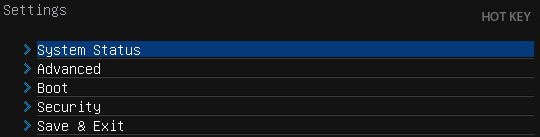
Подраздел «System Status» — это, по сути, тот самый стартовый экран, который встречал нас при входе в обычный BIOS, он сообщает базовые сведения о системе, позволяет задать время и дату. Набор возможностей подраздела «Advanced» разделён на несколько отдельных страниц. Здесь можно настроить функциональность интегрированных контроллеров и интерфейсов: USB, SATA, менять сетевые и звуковые настройки. На странице «Windows 8/8.1 Configuration» можно включить поддержку свойственного для этой операционной системы режима загрузки и ускорить время прохождения стартовой процедуры. Подраздел «Boot» позволит задать порядок опроса загрузочных устройств и ряд других опций, применяемых при старте. Один из основных разделов «Security» теперь превратился лишь в отдельную страничку подраздела «Settings». Здесь мы не только задаём пароли, ограничивающие доступ к системе, как на других платах. Имеется интересная характерная способность плат компании Micro-Star назначать в качестве ключа доступа обычный USB-накопитель. Подраздел «Save & Exit» можно было бы вообще убрать, ведь его возможностями мало кто пользуется, их с успехом заменяет набор «горячих клавиш». Однако в перечне, выводимом по нажатию клавиши «F1» или после щелчка мышкой по надписи «Hot Key», до сих пор отсутствует порой очень необходимый параметр «Discard Changes», имеющийся только в этом подразделе. Вместо этого в списке находятся ненужные возможности для вывода информации о процессоре и памяти (их можно заменить более функциональными способностями одноимённых подразделов в разделе «OC»), а также нечасто используемые опции для сохранения и загрузки профилей с USB-накопителя.
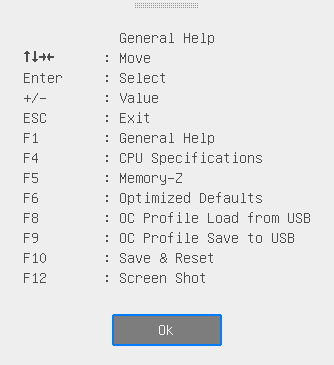
Раздел «OC» — один из самых масштабных по количеству параметров. Здесь собраны все опции, необходимые для тонкой настройки производительности и для разгона, целый ряд информационных параметров сообщает текущие сведения о характеристиках работы системы.
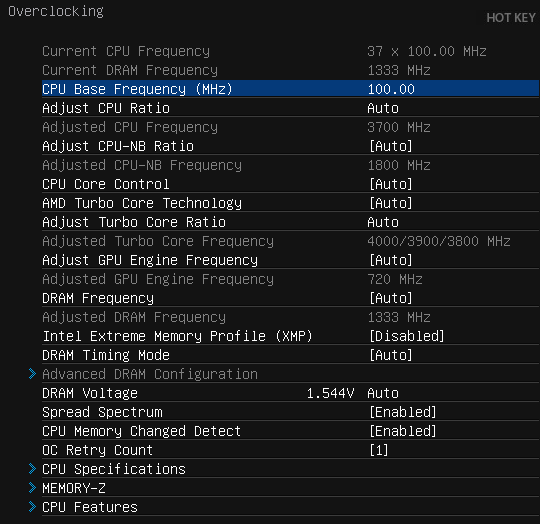
В новый «MSI Click BIOS 4» вернулась исчезнувшая ранее система помощи и подсказок. При выделении какого-либо из параметров BIOS на панели справа теперь сообщается контекстная информация о его предназначении и диапазоне изменения. Чтобы чрезмерно не загромождать и без того немаленький раздел «OC», часть параметров выносится на отдельные страницы. В частности, в отдельном подразделе меняются тайминги памяти, которые могут быть одинаковыми или различными для каждого из каналов памяти.
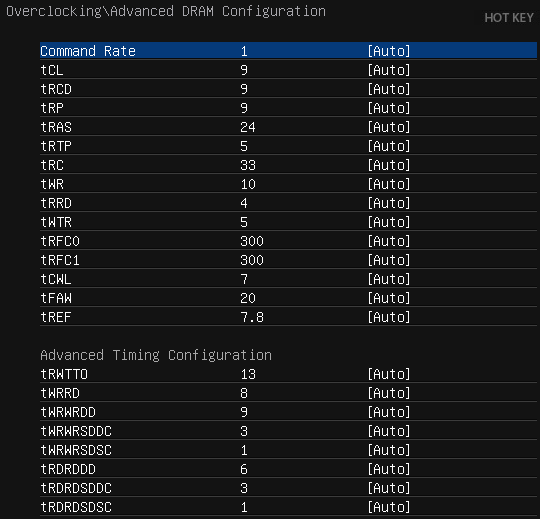
Два следующих подраздела «CPU Specifications» и «Memory-Z» являются чисто информационными. В первом нам сообщают базовые сведения об установленном процессоре, при желании можно заглянуть дальше и ознакомиться с перечнем поддерживаемых процессором технологий. Схожим образом реализована работа подраздела «Memory-Z». При входе мы видим информацию, зашитую в SPD модулей памяти. Именно эти настройки применяются платами по умолчанию, однако реальные возможности модулей отражены в профиле «X.M.P.» и с ними тоже можно ознакомиться. Подраздел «CPU Features» даёт возможность управлять различными процессорными технологиями и настройками. Этот немаловажный подраздел оказался на последнем месте, однако обратиться к его возможностям нетрудно, поскольку все параметры раздела «OC» замкнуты в цикл. До последних параметров и подразделов не обязательно долго добираться, много раз нажимая клавишу со стрелкой вниз, можно нажать вверх и сразу оказаться в нужном месте.
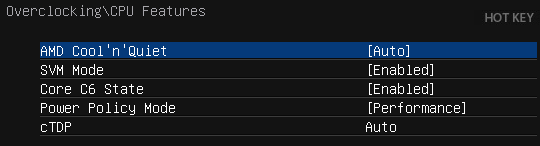
Входящая ранее в раздел «OC» страница «M-Flash» теперь превратилась в один из основных разделов. Мы можем на пробу загрузиться с образа BIOS, находящегося на USB-накопителе, можем сохранить текущую версию прошивки или обновить её. Минус в том, что образы не только сохраняются в корневом разделе накопителя, там они должны находиться и для обновления, какой-либо файловый менеджер отсутствует, файловая система NTFS не поддерживается, накопитель должен быть отформатирован в системах FAT или FAT32.
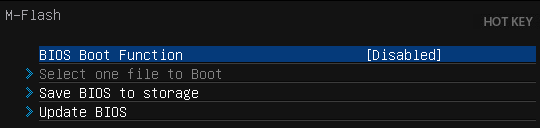
Следующий раздел «OC Profile» тоже ранее был лишь отдельной страницей в разделе «OC», а теперь обрёл долгожданную самостоятельность. Он позволяет запомнить шесть полных профилей настроек BIOS, имеется возможность сохранения настроек на внешние накопители и загрузки с них. К сожалению, в отличие от плат MSI для процессоров Intel, на этой странице ещё не показываются названия использованных профилей. Чтобы найти нужный профиль, придётся по очереди заглядывать в каждый из них, что достаточно неудобно.
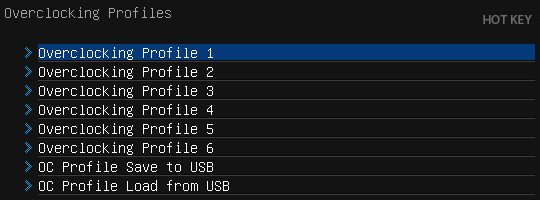
Однако сами принципы работы с профилями никаких замечаний не вызывают. Автоматически запоминается дата и время создания профиля, к какой версии BIOS он относится. Самостоятельно можно задать напоминающее о содержимом название, при необходимости профиль можно стереть из памяти.
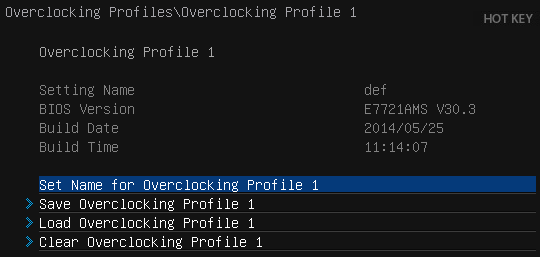
Как и для других плат компании Micro-Star, работающих под управлением «MSI Click BIOS 4», в качестве одного из преимуществ модели MSI A88XM-E35 называется функция сравнения профилей настроек «OC Profile Preview», вот только сама эта возможность в BIOS отсутствует. Сожалеть не будем, поскольку эта технология, вопреки своему названию, неспособна к сравнению профилей настроек, как это ни парадоксально, но её отсутствие выглядит странно.
Раздел «Hardware Monitor» ранее был запрятан в глубинах раздела «Settings», но теперь справедливо вынесен наружу. Он полностью преобразился, вместо привычного набора текстовых параметров мы, прежде всего, замечаем график, на котором отображена зависимость скорости вращения процессорного вентилятора от температуры. От правого края по графику начинают появляться и ползти влево линии жёлтого и малахитового цветов. Поскольку правее графика жёлтым обозначена температура процессора, а зелёным скорость вращения его вентилятора, то можно догадаться, что это визуальное отображение изменения этих параметров. Под графиком находится панель «Fan Control», позволяющая настроить зависимость скорости вращения выбранного вентилятора от температуры. Передвигая ползунки, можно задать минимальные и максимальные значения температуры, а также соответствующую им скорость вращения. Сделанные изменения немедленно отразятся на графике. Убрав галочку «Target Temperature», можно отказаться от динамической регулировки и зафиксировать количество оборотов на постоянном значении. В самом низу экрана находится информационная панель, сообщающая значения важнейших напряжений.
К сожалению, разъём для процессорного вентилятора не в состоянии управлять его скоростью вращения при трёхконтактном подключении, снижать количество оборотов трёхконтактных вентиляторов может лишь первый системный разъём, а скорость вращения второго системного вентилятора не только не регулируется, но даже не контролируется. Кроме того, цвета предусмотрительно подобраны неброские, но освоиться в новом разделе «Hardware Monitor» удаётся далеко не сразу. Заметно отвлекают и мешают восприятию информации выглядывающие по краям окна следы предыдущего экрана BIOS. Было бы гораздо лучше, если бы окно раздела распахивалось на весь экран, полностью скрывая предыдущий. Ещё было бы неплохо дать пользователю возможность отказаться от модного, но неудобного графического и вернуться к привычному текстовому виду вывода и изменения параметров.
Следующий новый раздел «Board Explorer» является полным аналогом подраздела «System Browser», который мы впервые увидели в BIOS материнских плат компании ASRock. Он представляет собой схематичное, но довольно точное изображение самой материнской платы. Если навестись на какой-либо из элементов, то можно получить информацию о нём. На иллюстрации ниже курсор указывает на разъём с процессором. Как и в разделе «Hardware Monitor», по краям окна видны отвлекающие элементы предыдущего экрана.
В целом изменения, замеченные в новом «MSI Click BIOS 4», можно оценить положительно. Со стартового экрана исчез раздел «ECO», в котором дублировались параметры, управляющие процессорными энергосберегающими технологиями, а также информационные параметры, сообщающие текущие значения напряжений. Удалён почти не используемый раздел «Browser», который для работы требовал установки операционной системы «Winki 3», как и ряд программ раздела «Utilities». Вместо них появились гораздо более востребованные разделы «M-Flash» для обновления прошивок и «OC Profile» для сохранения и восстановления профилей настроек BIOS. Нечасто используемый раздел «Security» теперь превратился в отдельную страницу раздела «Settings», где ему самое место, вернулась контекстная справка по параметрам BIOS. Новый раздел «Board Explorer» я оцениваю нейтрально, его полезность невелика, но и вреда от него никакого нет.
К сожалению, без недостатков тоже не обошлось. Вывод раздела «Hardware Monitor» из глубин BIOS на стартовый экран — это очень полезное изменение, но сам раздел оставляет скорее негативное впечатление. Он сложен, не интуитивен, вместо того, чтобы быстро задать необходимые значения параметров и выйти, требуется определённое время, чтобы разобраться с его возможностями, а это уже недостаток. Функциональность стартового экрана осталась на зачаточном уровне, возможностей по пользовательской настройке внешнего вида и группировке параметров не появилось, функция сравнения профилей настроек «OC Profile Preview» оказалась бесполезна, а в данном случае вообще отсутствует. Материнские платы компании Micro-Star всё ещё не в состоянии управлять трёхконтактными процессорными вентиляторами. Кроме того, в отличие от плат MSI для процессоров Intel, в BIOS не нашлось подраздела «DigitALL Power» с настройками, относящимися к цифровой системе питания процессора и подраздела «DRAM Training Configuration».
Однако самый главный недостаток я сразу даже не заметил — в разделе «OC» есть единственный параметр «DRAM Voltage», позволяющий менять напряжение на памяти, а какие-либо другие опции для управления напряжениями отсутствуют. В результате возникают серьёзные опасения по поводу способности платы к разгону процессора, его графического ядра и памяти. Да, даже памяти, ведь мы не можем повышать напряжение на интегрированной в процессор части северного моста.
Конфигурация тестовой системы
Все эксперименты проводились на тестовой системе, включающей следующий набор компонентов:
Материнская плата — MSI A88XM-E35, MS-7721 ver. 6.0 (Socket FM2+, AMD A88X, версия BIOS 30.3);
Процессор — AMD A10-7850K (3.7-4.0 ГГц, 4 ядра (2 модуля), Kaveri, 28 нм, 95 Вт, Socket FM2+);
Память — 2 x 8 ГБ DDR3 SDRAM G.SKILL TridentX F3-2133C9Q-32GTX, (2133 МГц, 9-11-11-31-2N, напряжение питания 1,6 В);
Видеокарта — встроенное графическое ядро AMD Radeon R7 Graphics (GCN 1.1, Spectre, 28 нм, 720 МГц, 8 кластеров, 512 шейдеров);
Дисковая подсистема —Crucial m4 SSD (CT256M4SSD2, 256 ГБ, SATA 6 Гбит/с);
Система охлаждения — Noctua NH-D14;
Термопаста — ARCTIC MX-2;
Блок питания — Enhance EPS-1280GA, 800 Вт;
Корпус — открытый тестовый стенд на базе корпуса Antec Skeleton.
В качестве операционной системы использовалась Microsoft Windows 8.1 Enterprise 64 бит (Microsoft Windows, Version 6.3, Build 9600), комплект драйверов AMD Catalyst 14.4.
Нюансы работы и разгона
Материнская плата MSI A88XM-E35 выполнена в форм-факторе microATX, однако её габариты меньше стандартных, всего 226x216 мм. Тем не менее, даже после установки такой немаленькой системы охлаждения, как Noctua NH-D14, осталась возможность использовать внешнюю видеокарту, хотя она окажется почти вплотную к радиатору кулера. Кроме того, нужно отметить, что пришлось использовать только два модуля памяти из четырёх, входящих в комплект G.SKILL TridentX F3-2133C9Q-32GTX, но суммарный объём оперативной памяти при этом составил 16 ГБ, чего вполне достаточно.
Сборка тестовой системы прошла без затруднений, а вот стартовать она не смогла. Причина та же, что и для плат Gigabyte — ранняя версия BIOS ещё не поддерживала новые процессоры Socket FM2+, для обновления пришлось использовать специально припасённый для таких неприятных ситуаций процессор Socket FM2. Заодно можно обратить внимание на ещё один негативный момент. Платы компании ASUSTeK получили поддержку новых процессоров одновременно с их анонсом в самом начале января 2014. Для плат Gigabyte аналогичные обновления BIOS появились ещё раньше, в середине ноября 2013 года. Модель MSI A88XM-E35 попала к нам с декабрьской версией прошивки 30.1, которая процессоры Socket FM2+ ещё не поддерживала, а следующая версия датирована только концом февраля. То есть примерно полтора месяца владельцы платы не могли использовать новые процессоры — печальная нерасторопность компании Micro-Star.
При старте материнская плата MSI A88XM-E35 покажет загрузочную картинку, внизу которой не забыли напомнить назначение некоторых активных «горячих» клавиш, хотя клавиша «Tab», отключающая саму картинку, почему-то не указана.
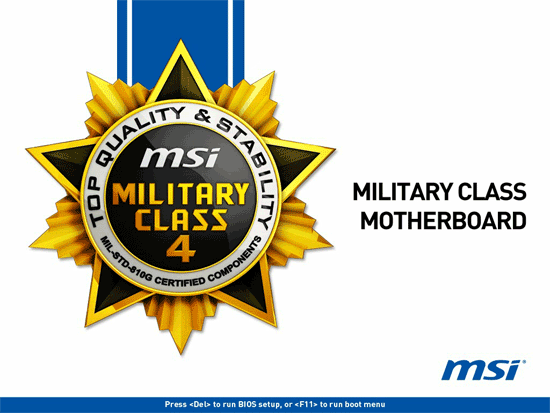
Кроме того, даже если отключить вывод загрузочной картинки в BIOS или с помощью клавиши «Tab», то напоминание об этой паре клавиш по-прежнему можно будет увидеть внизу экрана. Сверху же по мере прохождения стартовой процедуры выводится достоверная информация о модели платы и версии BIOS, частоте работы оперативной памяти и её суммарном объёме, сведения о подключённых USB-устройствах и накопителях. Верно указывается и название используемого процессора, но его текущая частота работы далеко не всегда соответствует действительности, не учитывается повышение частоты технологией «AMD Turbo Core».
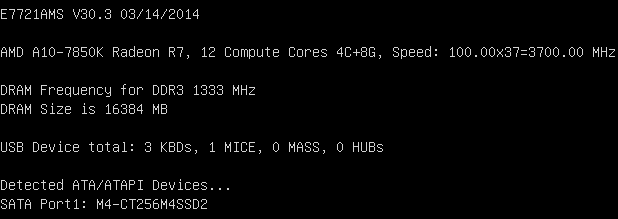
С настройками по умолчанию материнская плата MSI A88XM-E35 работает почти так же, как и ранее протестированные модели плат для процессоров Socket FM2+. Под нагрузкой частота процессора AMD A10-7850K поднимается до 4,0 ГГц, однако, если нагрузка высока, то она упадёт до номинальных 3,7 ГГц или даже ниже, до 3,5 ГГц. В покое частота процессора снижается до 1,7 ГГц вместе с подаваемым на него напряжением, но частота северного моста не падает до 1400 МГц, а неизменно держится на отметке 1800 МГц, что неправильно. К работе интегрированного графического ядра замечаний нет — 720 МГц под нагрузкой и 350 МГц в покое.
В связи с отсутствием у платы способностей по изменению напряжений, подаваемых на процессор, было интересно, получится ли добиться хоть какого-то разгона. Для начала решил воспользоваться одним из «преимуществ» платы — функцией автоматического разгона «OC Genie 4», которая обещает моментальный разгон за секунду. Слово «преимущество» не случайно взято в кавычки, поскольку любые способы автоматического разгона компромиссны, вручную всегда можно получить результат лучше. При использовании виртуальной или реальной кнопки «OC Genie» процессор разгоняется не максимально и даже не оптимально, причём с отключением энергосберегающих технологий. Единственным неоспоримым достоинством этой технологии является использование для модулей памяти профилей «X.M.P.» для повышения частоты и изменения задержек, о чём похожие функции на платах других производителей обычно забывают. Что-то подобное ожидалось увидеть и на этот раз, но совсем не сообщение, что технология предназначена только для 65-ваттных процессоров, а с 95-ваттным вообще работать откажется.
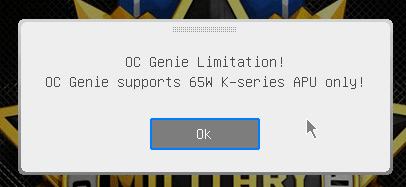
Ранее во время тестов платы Asus A88XM-Plus выяснилось, что тестовый экземпляр процессора AMD A10-7850K способен работать на частоте 4,2 ГГц без повышения напряжений, поэтому неспособность модели MSI A88XM-E35 изменять напряжения огорчала, но не пугала. С помощью параметра «Adjust CPU Ratio» повышаю коэффициент умножения процессора до x42, система включается, работает, но в покое частота процессора уже не снижается, энергосберегающие технологии отключились. Включаю параметр «AMD Cool ’n ’Quiet», теперь в покое частота падает, но под нагрузкой не увеличивается до 4,2 ГГц. Процессор работает почти так же, как в номинальном режиме, только хуже, потому что напряжение поднимается почти до 1,4 В вместо прежних 1,35 В. Пробую поднять частоту работы процессора с помощью параметра «Adjust Turbo Core Ratio» и результат немного лучше. В покое частота снижается до 1,7 ГГц, под нагрузкой поднимается до 4,2 ГГц, однако тут же сбрасывается до номинала и ниже, если нагрузка длительна и высока.
После серии экспериментов всё же удалось понять, как можно разогнать процессор на плате MSI A88XM-E35. Коэффициент умножения процессора нужно менять параметром «Adjust CPU Ratio», технологию «AMD Cool ’n ’Quiet» включать, а вот функцию «AMD Turbo Core» следует выключить. Только в этом случае в покое частота процессора и подаваемое на него напряжение начнут снижаться, но под нагрузкой заданная частота будет удерживаться и не станет падать до номинала или ниже. Мало того, оказалось, что совсем не обязательно ограничиваться множителем x42. Можно было заметить, что при повышении коэффициента умножения увеличилось и подаваемое на процессор напряжение. Несмотря на отсутствие параметров для изменения напряжений в BIOS, плата сама поднимает напряжение при разгоне, поэтому процессор смог работать не только при повышении частоты до 4,3 ГГц, но даже при максимальных для данного экземпляра 4,4 ГГц.
Неожиданно, однако этот локальный успех тут же был нивелирован синим экраном смерти после попытки воспользоваться для модулей памяти профилем «X.M.P.». Впервые с неспособностью плат использовать этот профиль пришлось столкнуться ранее во время тестов модели Asus A88XM-Plus, в том случае для стабильности потребовалось немного поднять напряжение на интегрированной в процессор части северного моста. Плата MSI A88XM-E35 такой способностью не обладает, так неужели всё потеряно и частоту работы памяти придётся снижать? Нет, а проблема возникла из-за особенностей единственного параметра «DRAM Voltage», позволяющего менять напряжение на памяти. Оказалось, что его возможности сильно ограничены. Вместо обычного изменения напряжения в определённом интервале с небольшим шагом, он позволяет задавать всего лишь четыре фиксированных значения: 1.35, 1.5, 1.65 или 1.8 В. Профиль «X.M.P.» модулей памяти для работы на частоте 2133 МГц требует увеличить напряжение до 1.6 В, но такого значения у параметра «DRAM Voltage» нет. Вместо того чтобы установить ближайшую доступную цифру, напряжение почему-то было оставлено платой номинальным. Поднимаю напряжение до 1.65 В и, к счастью, система работает стабильно. А вот для повышения частоты графического ядра без увеличения напряжения на северном мосту обойтись не удалось. Вместо частоты 960 МГц, как на других платах, пришлось ограничиться частотой 900 МГц.
В итоге, несмотря на все сложности, систему на базе материнской платы MSI A88XM-E35 всё же удалось разогнать и получить близкие к другим моделям результаты.
Отличий и недостатков три. Во-первых, плата сама увеличивает напряжение на процессоре, причём задаёт его излишне высоким. Это неизбежно скажется на энергопотреблении, кроме того, просто повезло, что при таком большом напряжении всё же удалось подтвердить стабильность работы системы, несмотря на повысившуюся почти до 90 градусов во время тестов температуру процессора. Во-вторых, частота работы северного моста остаётся постоянной и не снижается при отсутствии нагрузки. Наконец, частоту графического ядра удалось поднять только до 900 МГц, причём при разгоне соответствующие энергосберегающие технологии выключились и частота перестала снижаться в покое.
Сравнение производительности
Сравнение материнских плат по скорости традиционно проводится в двух режимах — когда система работает в номинальных условиях, а также при разгоне. Первый вариант интересен с той точки зрения, что позволяет выяснить, насколько удачно материнские платы работают с параметрами по умолчанию. Известно, что значительная часть пользователей не занимается тонкой настройкой системы, они лишь устанавливают в BIOS стандартные значения параметров, которые оптимальными не являются, а больше ничего не меняют. Вот и мы сначала измеряем скорость работы систем в программах различного назначения и в компьютерных играх, почти никак не вмешиваясь в заданные платами по умолчанию настройки. Результаты на диаграммах отсортированы по уровню производительности, а показатели платы MSI A88XM-E35 для наглядности выделены цветом.
В тесте для измерения скорости фотореалистичного трёхмерного рендеринга Cinebench 15 мы пятикратно проводим процессорные тесты и усредняем полученные результаты.
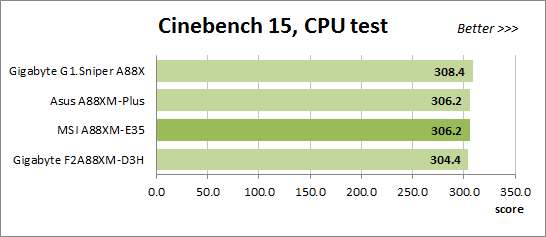
Утилита Fritz Chess Benchmark используется в тестах уже очень давно и отлично себя зарекомендовала. Она выдаёт хорошо повторяющиеся результаты, производительность отлично масштабируется в зависимости от количества используемых вычислительных потоков.
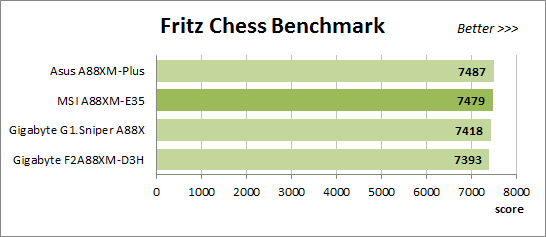
Тест x264 FHD Benchmark v1.0.1 (64bit) позволяет оценить производительность системы в скорости кодирования видео по сравнению с имеющимися в базе результатами. В отличие от оригинальной программы с кодером версии r2106, исполняемые библиотеки были обновлены до версии r2334. Усреднённые результаты пяти проходов представлены на диаграмме.
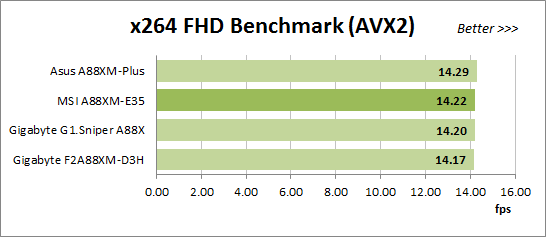
Измерение производительности в Adobe Photoshop CC мы проводим с использованием собственного теста, представляющего собой творчески переработанный Retouch Artists Photoshop Speed Test, включающий типичную обработку четырёх 24-мегапиксельных изображений, сделанных цифровой камерой.
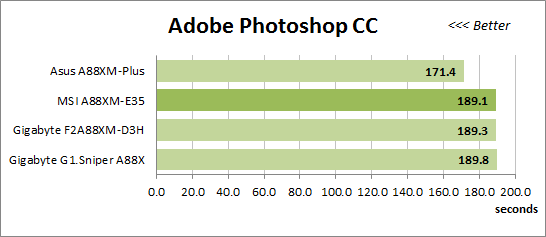
Популярный архиватор WinRAR 5.10 Beta 3 имеет свой встроенный тест производительности, которым мы впервые воспользовались для тестов плат Socket FM2+, а полученные результаты усреднили.
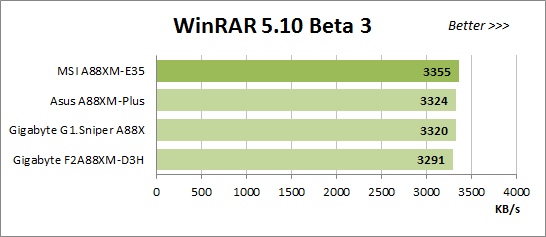
Компьютерная игра Metro: Last Light очень красива, но сильно зависит от производительности видеокарты. При использовании интегрированного в процессор графического ядра пришлось задать минимальные настройки качества «Low Quality» и уменьшить разрешение до 1366x768. На диаграмме представлены результаты пятикратного прохождения встроенного теста.
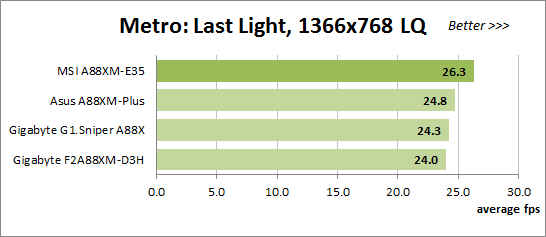
Гонки F1 2013 намного менее требовательны к графической подсистеме компьютера. При разрешении 1920x1080 мы установили близко к максимуму все настройки, выбрав режим «High Quality», хотя все дополнительные функции улучшения качества изображения пришлось отключить. Встроенный в игру тест проводится пятикратно, а результаты усредняются.
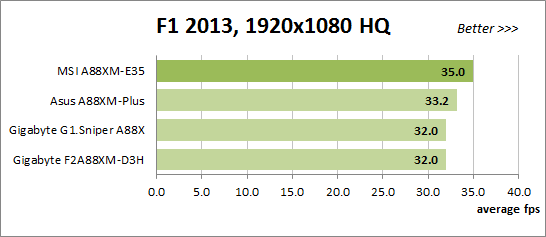
Новая версия игры Thief не получила высоких оценок, но графика выполнена очень качественно, имеется встроенный тест производительности, а дополнительно можно задействовать технологию AMD Mantle. Помимо снижения разрешения пришлось установить самые низкие настройки качества «Very Low Quality», но скорость всё равно оставляет желать лучшего.
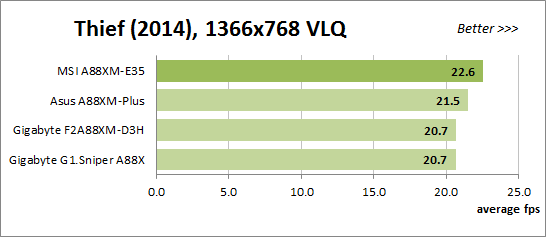
В целом нормальные результаты, а внимание нужно обратить на два момента. Во-первых, неверным оказалось моё предположение, что платы Gigabyte плохо работают в Adobe Photoshop CC. Теперь выяснилось, что модель компании Micro-Star показывает точно такую же скорость, это плата компании ASUSTeK очень значительно, примерно на 9-10 % опережает всех своих соперниц. Теоретически возможно, что для платы Asus отличались условия тестирования, но это маловероятно, ведь операционная система разворачивается из образа и все настройки для всех плат одинаковы. Второй момент — плата MSI заметно быстрее всех остальных в играх. Позже нам это понадобится вспомнить.
Теперь посмотрим, какие результаты продемонстрируют системы при повышении частот работы процессора, графического ядра и памяти. Разница в работе систем при разгоне отражена в таблице, по ней можно сделать ошибочный вывод, что единственной отличающейся оказалась плата компании Micro-Star:

На самом же деле нужно обязательно иметь в виду, что наибольшее количество проблем при разгоне доставила плата Gigabyte GA-F2A88XM-D3H. Она в состоянии обеспечить только соответствующее увеличение частот графики и памяти, а для нормального разгона процессора эта модель непригодна вообще или оказался крайне неудачным конкретный экземпляр. Для платы была задана точно такая же частота процессора 4,4 ГГц, как на других моделях, но под нагрузкой она падала до номинальных 3,7 ГГц или даже ниже.
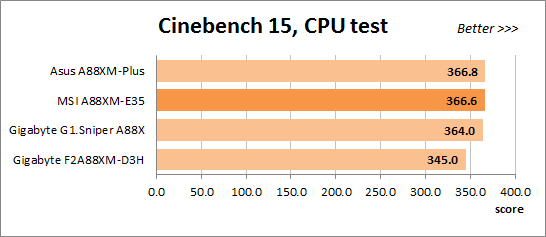
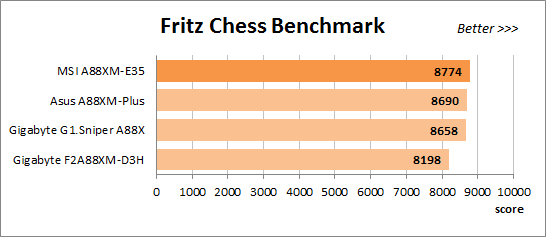
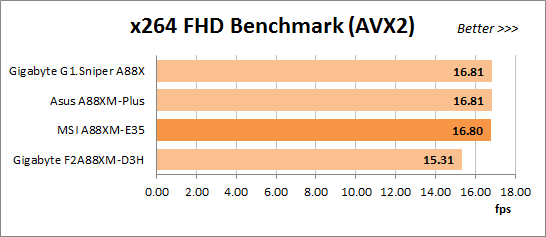
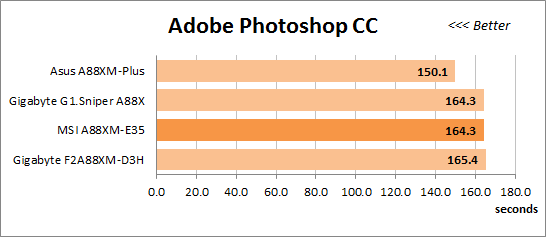
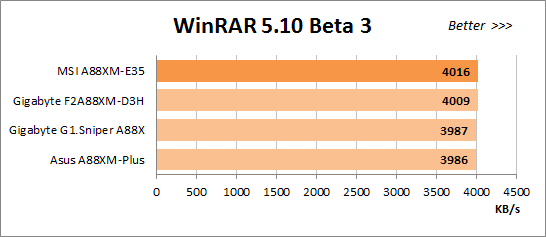
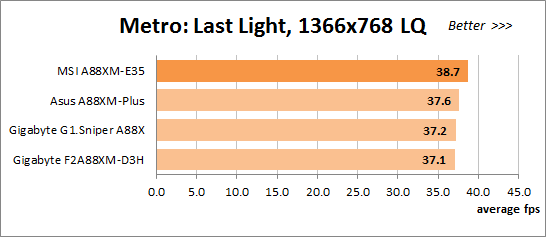
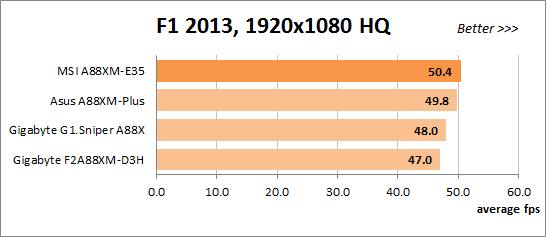
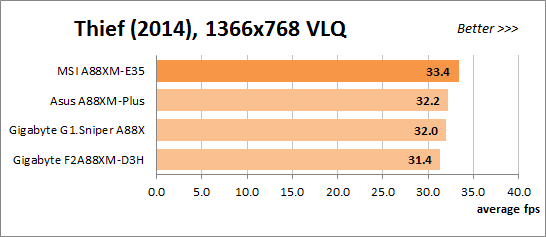
Результаты получились практически такие же, как при работе систем в номинальном режиме. В целом показатели платы MSI A88XM-E35 близки к ожидаемым, но заметьте, что в играх она всё равно всех опережает, несмотря даже на более низкую частоту работы графического ядра. Запомним это и приступим к определению энергопотребления систем.
Замеры энергопотребления
Измерение энергопотребления систем при работе в номинальном режиме и при разгоне проводится с помощью прибора Extech Power Analyzer 380803. Устройство включается перед блоком питания компьютера, то есть измеряет потребление всей системы «от розетки», за исключением монитора, но включая потери в самом блоке питания. При замере потребления в покое система бездействует, мы дожидаемся полного прекращения послестартовой деятельности и отсутствия обращений к накопителю. Результаты на диаграммах отсортированы по мере роста потребления, а показатели платы MSI A88XM-E35 выделены цветом для наглядности.
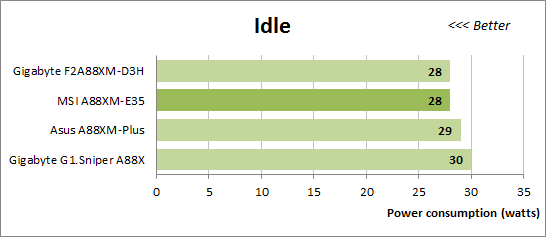
В покое и под процессорной нагрузкой энергопотребление платы MSI A88XM-E35 достаточно невелико. Это ожидаемо, ведь платы компании Micro-Star обычно экономичны, это самая маленькая модель и вдобавок на ней установлено всего два модуля памяти, что тоже позволяет немного сэкономить. Можно только пожалеть, что для интегрированной в процессор части северного моста не работают энергосберегающие технологии, не снижают его частоту и напряжение при отсутствии нагрузки. Возможно, что именно этой малости не хватило для того, чтобы плата не просто сравнялась с самой экономичной, а опередила всех соперниц.
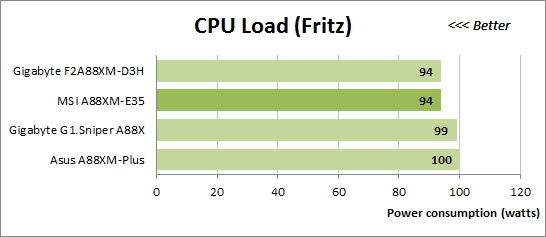
А вот результаты энергопотребления в играх, при комплексной загрузке процессора и графики, изрядно удивляют. Плата MSI A88XM-E35 намного экономичнее остальных, можно напомнить, что при этом она самая быстрая.
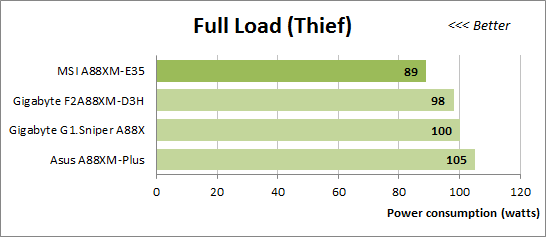
Теперь пора проверить энергопотребление систем при разгоне и увеличении частот процессора, встроенного графического ядра и памяти. Теперь плата MSI A88XM-E35 демонстрирует уже не минимальный, а средний уровень энергопотребления, примерно такой же, как у модели Gigabyte G1.Sniper A88X. Это тоже объяснимо, ведь теперь к отсутствию снижения частоты и напряжения северного моста добавилась неработоспособность энергосберегающих технологий графического ядра при его разгоне. Примерное равенство энергопотребления самой большой и самой маленькой платы не может радовать владельцев последней.
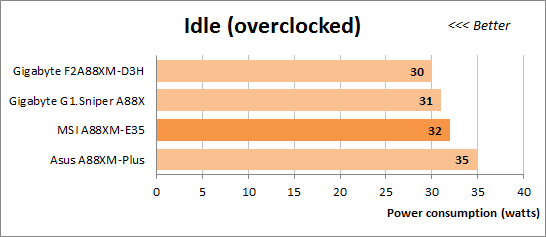
Более низкие результаты платы Gigabyte GA-F2A88XM-D3H под нагрузкой можно не принимать во внимание, они достигнуты за счёт сброса процессорной частоты. Невысокое энергопотребления в данном случае недостаток, а не достоинство, оно отражает такой же низкий уровень производительности этой модели при разгоне.
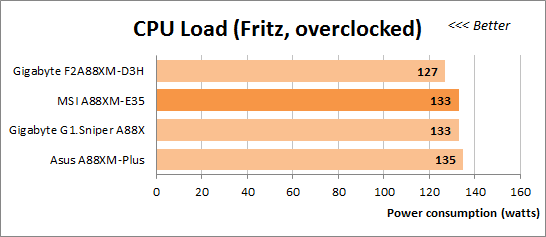
И вновь приходится поразиться экономичности платы MSI A88XM-E35 в играх, её преимущество стало ещё более заметным и впечатляющим. Лишь отчасти это можно объяснить отсутствием повышения напряжения северного моста и более низкой частотой работы графического ядра. При работе в номинальном режиме эти параметры не отличались от других моделей, но плата всё равно была экономичнее и при этом быстрее всех остальных, при разгоне это её преимущество только увеличилось. Похоже, что у плат компании Micro-Star есть какой-то секрет, который позволяет им быть очень быстрыми и при этом очень экономными в играх. Заодно это лишнее подтверждение, что совсем не обязательно до предела разгонять процессоры Socket FM2+, чтобы добиться максимальной производительности. Частота графического ядра процессора на плате MSI A88XM-E35 немного ниже, но скорость заметно выше, а потребление гораздо меньше, чем у других.
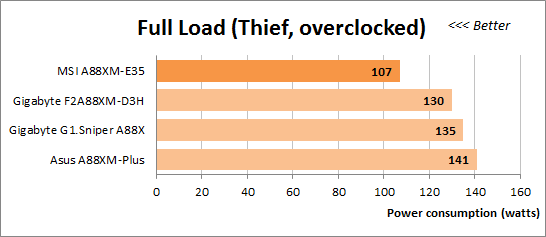
Цифры энергопотребления систем Socket FM2+ при разгоне особенно удручают. Игра Thief появилась недавно, поэтому ранее она не использовалась в тестах, однако для сравнения можно посмотреть на энергопотребление систем LGA1150 под нагрузкой в виде утилиты Fritz Chess Benchmark в предыдущих обзорах. Несмотря на наличие внешней видеокарты, оказывается, что энергопотребление двух таких разных платформ вполне сравнимо, а вот производительность разогнанного до 4,5 ГГц процессора Intel Core i5-4670K чуть ли не вдвое выше.
Послесловие
Непредсказуемая. Пожалуй, именно этот эпитет лучше всего подходит к материнской плате MSI A88XM-E35. Она постоянно удивляла, иногда приятно, иногда не очень, иногда её особенности выглядели просто странно. Всё началось сразу, когда я только открыл коробку и обнаружил компактный и экологически дружелюбный способ упаковки аксессуаров, входящих в комплект. Это хорошо. Затем обнаружилось, что у платы всего два разъёма для модулей памяти, только шесть портов SATA и нет поддержки совместной работы видеокарт в режиме AMD CrossFireX. Это нейтральные особенности, не достоинства, конечно, но их нельзя отнести к существенным недостаткам. Заглянув в BIOS платы, пришлось удивиться, не обнаружив анонсированной способности сравнения профилей настроек «OC Profile Preview». Функция бесполезна, но её отсутствие выглядит непонятно, также странно, что в перечне достоинств числится технология автоматического разгона «OC Genie 4», но забыли упомянуть о её ограниченной работоспособности.
Больше всего огорчило отсутствие у платы способностей по изменению напряжений, но она опять удивила, позволив добиться почти таких же результатов при разгоне, как и на других моделях. Разбираться с её возможностями и особенностями было интересно, однако сложность разгона — это безусловный недостаток. В качестве образца можно привести плату Asus A88XM-Plus, где ты просто меняешь коэффициент умножения процессора, при необходимости повышаешь напряжения, а больше тебя ничего не заботит, в итоге ты получаешь работоспособную разогнанную систему. Несравнимо с разгоном на плате компании Micro-Star, где пришлось перебирать все возможные сочетания и комбинации двух параметров, изменяющих коэффициент умножения процессора, в совокупности с сопутствующими опциями, управляющими энергосберегающей технологией «AMD Cool ’n ’Quiet» и функцией «AMD Turbo Core».
Недостатков у платы масса: неспособность регулировать трёхконтактные процессорные вентиляторы, неработающее энергосбережение интегрированной в процессор части северного моста и отключающееся при разгоне сбережение графического ядра, частичная работоспособность профилей «X.M.P.» модулей памяти, изначальное отсутствие и задержавшаяся реализация поддержки процессоров Socket FM2+. При этом плата радует скоростью и экономичностью в играх, а также невысокой ценой, впрочем, она не так уж низка, если разобраться. Цена большинства плат, основанных на логике AMD A88X, находится в пределах 70-80 долларов США, дороже сотни только особенные модели, такие как Gigabyte G1.Sniper A88X, а модель MSI A88XM-E35 лишь немногим дешевле 70. Разгонять процессоры Socket FM2+ вовсе не обязательно, для них необходимо лишь обеспечить максимально высокую частоту работу памяти, однако, выбирая плату, я бы всё же отдал предпочтение какой-нибудь другой, более функциональной модели компании Micro-Star или иного производителя.
В общем, оставлю вас самостоятельно выбирать наиболее приемлемую плату Socket FM2+, мне же уже пора начинать разбираться с моделями, основанными на новом наборе микросхем Intel Z97. Платы давно анонсированы, появились в продаже в достаточно широком ассортименте, платформа LGA1150 универсальнее, быстрее и в целом лучше, а потому интереснее.